
Edmund Richardson
0
4152
45
Bir süre önce size 11 genel Mac problemi ve tuhaflığı için hızlı bir düzeltme yaptık. 11 Genel Mac Problemleri ve Tuhaflıkları için Hızlı Düzeltmeler 11 Genel Mac Sorunları ve Tuhaflıkları için Hızlı Düzeltmeler Kullanıcıların bildirdiği yaygın Mac sorunlarının ve tuhaflıklarının birçoğunun çözülebileceğini biliyor muydunuz? sadece birkaç ayarı değiştirerek? . Bugün, sekiz potansiyel daha fazla MacOS sıkıntısı için geçici çözümlere bakacağız..
Burada listelenen sorunların tamamının sistem arızası olmadığını unutmayın. Bazıları ya ideal olandan daha az olan ya da bilgisayarınızı nasıl kullandığınıza uymayan özelliklerdir..
1. Bulucu Çıkamazsınız
macOS size izin vermiyor çıkmak Bulucu. Finder'ın aktif penceresini yalnızca kapatabilirsiniz - uygulamanın kendisi uygulama değiştiricide görünmeye devam eder ve “aktif” Dock'ta. Özellikle sinir bozucu olabilir, özellikle dosyaları getirmek için her zaman Spotlight'a güveniyorsanız, Mac OS X'te Daha Verimli Arama Yapın En İyi Spotlight İpuçları ile Daha Verimli Arayın Mac OS X'te En İyi Spotlight Önerilerimizle Spotlight, yıllardır katil bir Mac özelliği olmuştur. Cupertino ile düzenli olarak Redmond'u masaüstü arama sanatında okuyor. Mac'inizde daha fazlasını bulmanıza yardımcı olacak birkaç ipucu. ve sizin için klasörler.
İsterseniz diğer uygulamaları bıraktığınız gibi Finder'ı da bırakabilseydiniz (ve sadece ihtiyacınız olduğunda açabilirsiniz)! Tek gereken Terminal uygulamasından bir defalık ince ayar. Aşağıdaki kod parçasını uygulamaya yapıştırın ve tuşuna basın. Girmek:
varsayılanlar com.apple.finder yazın QuitMenuItem -bool trueBunu Finder komutuyla yeniden başlatarak izleyin:
Killall BulucuFinder'ın varsayılan davranışına geri dönmek aynı derecede kolaydır. Sadece yukarıdaki gibi aynı komut dizisini kullanın. “doğru” ilk komutun sonunda “yanlış”.
Not: Finder'ın programdan çıkmasının bir yan etkisi, Dock'taki Çöp Kutusu simgesinin, önce Finder'ı açmadığınız sürece tepkisiz kalmasıdır..
2. iCloud Kimlik Doğrulama İstemlerini Alın
Aşağıda gösterilen iCloud hata mesajı veya bir iCloud kimlik doğrulama iletişim kutusu ile karşılaştığınızda, iCloud Tercihleri… ve istendiğinde iCloud şifrenizi girin. Bu istemi uzağa bırakmalı, değil mi? Bazı durumlarda değil.
Giriş istemi veya giriş hatası mesajı, genellikle Mac'inizi yeniden başlattığınızda, rastgele zamanlarda tekrar tekrar ortaya çıkmaya devam ediyor. İşte “iCloud giriş döngüsü” ile uğraşıyorsun. Hatalı bir Wi-Fi bağlantısı veya yanlış yapılan bir güncelleme nedeniyle oluşan bilinen bir hata.

Tekrarlayan oturum açma isteminden kurtulmak için, iCloud hesabınızdan oturumunuzu kapatın. Sistem Tercihleri> iCloud, Mac'inizi yeniden başlatın ve tekrar iCloud'da oturum açın. Bu adımlar benim için doğrulama başarısızlıklarından kurtuldu.
Sorun sizin için devam ediyor mu? İCloud'dan çıkmadan önce iCloud'u Hatırlatıcılar ve Mesajlar gibi bireysel uygulamalardan çıkarın. Ardından Mac'inizi yeniden başlatın, iCloud'da oturum açın ve uygulamaları tekrar bağlayın.
3. olsun “Oturum aç” Anahtarlık Parola İstemi
Aksine “iCloud giriş döngüsü” Yukarıda tartıştığımız problem, giriş anahtarlık problemi bir hata yüzünden değil.
Kullanıcı hesabınıza her giriş yaptığınızda giriş anahtarlık şifresini girmeniz istenirse, büyük olasılıkla bu şifre mevcut kullanıcı hesabı şifrenizle eşleşmiyordur..
Sorunu çözmek için, önce Keychain Access uygulamasını açın ve üzerine tıklayın. Anahtarlık için Şifreyi Değiştir “oturum aç”. İşte karşınıza çıkan iletişim kutusunun bir görüntüsü:
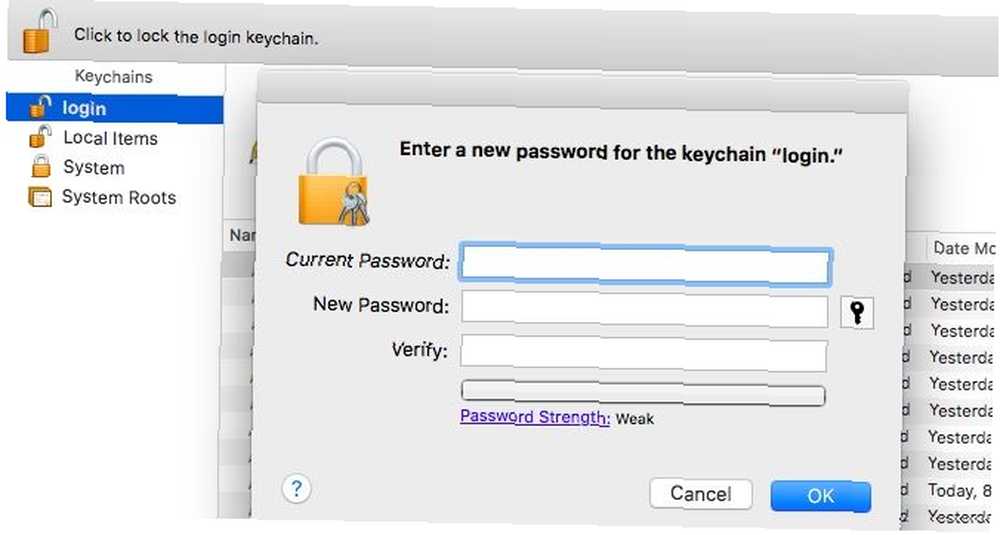
İçinde Şimdiki Şifre: alanına kullanıcı hesabınızın eski şifresini, yani giriş anahtarlıklarına erişmek için şu anda kullandığınız şifreyi yazın. İçinde Yeni Şifre: ve DOĞRULAYIN: kullanıcı hesabınızın geçerli şifresini girin ve tamam buton. Artık Keychain Access uygulamasını kapatabilirsiniz. Tekrarlanan şifre istemi artık sizi rahatsız etmemelidir.
Kullanıcı hesabınızın eski şifresini unuttuysanız, yeni bir giriş anahtarlığı oluşturmanız gerekebilir..
4. Sistem Tercihleri Bölmesini Çok Dağınık Bulun
Muhtemelen onları tercihinize göre ayarlamış olduğunuz Sistem Tercihlerinin bazı bölümlerini asla ziyaret etmiyorsunuz. Ancak bu bölümlerin simgeleri hala gösteriliyor ve istediğiniz ayarlara ulaşmak için bunların arasında gezindiniz. Zorunda değilsin!
Sistem Tercihleri'ndeki kullanılmayan veya nadiren kullanılan bölümleri, Görünüm> Özelleştir… Gizlemek istediğiniz her bölüm simgesi için yanında görünen onay kutusundaki işareti kaldırın. I vur tamam değişiklikleri kaydetmek için pencere başlığının yanındaki düğme.
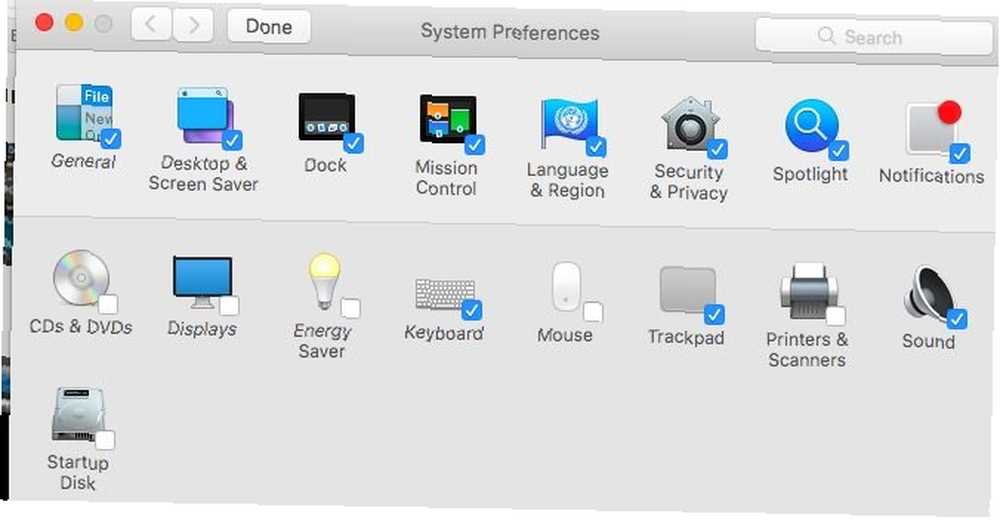
Tabii ki, Sistem Tercihleri iletişim kutusunu değiştirmek sadece bir ayarları daha hızlı bulmanın yolu 3 OS X Sistem Tercihlerini Daha Hızlı Bulma İpuçları 3 OS X Sistem Tercihlerini Bulma Daha Hızlı İpuçları 3 Sistem Tercihleri iletişim kutusundaki birçok ayarla, doğru olanı bulmak gerekenden daha uzun sürebilir. İşte hızlandırmak için nasıl. .
5. Postadaki Bazı Ekleri Göremiyorsunuz
Posta uygulamanız açık durumda ve eki olan bir e-posta okuyorsunuz. Şimdi sadece sen yapabilirsen bulmak eki. Bir tane var ya da öylesine “Ataç” Mesaj başlığındaki ve mesaj listesindeki simgeler size Ancak, e-postayı kaç kez seçip yeniden seçeceğiniz önemli değil, eki göremezsiniz..
Bu sorun birkaç yıldan beri var ve hızlı bir çözüm yok. En azından herkes için değil. İlgili posta kutusunu yeniden oluşturarak hayalet ekleri görünmeye zorlayabilirsiniz. Posta Kutusu> Yeniden Oluşturma. Bu çözüm birçok durumda benim için hızlı ve etkili oldu..
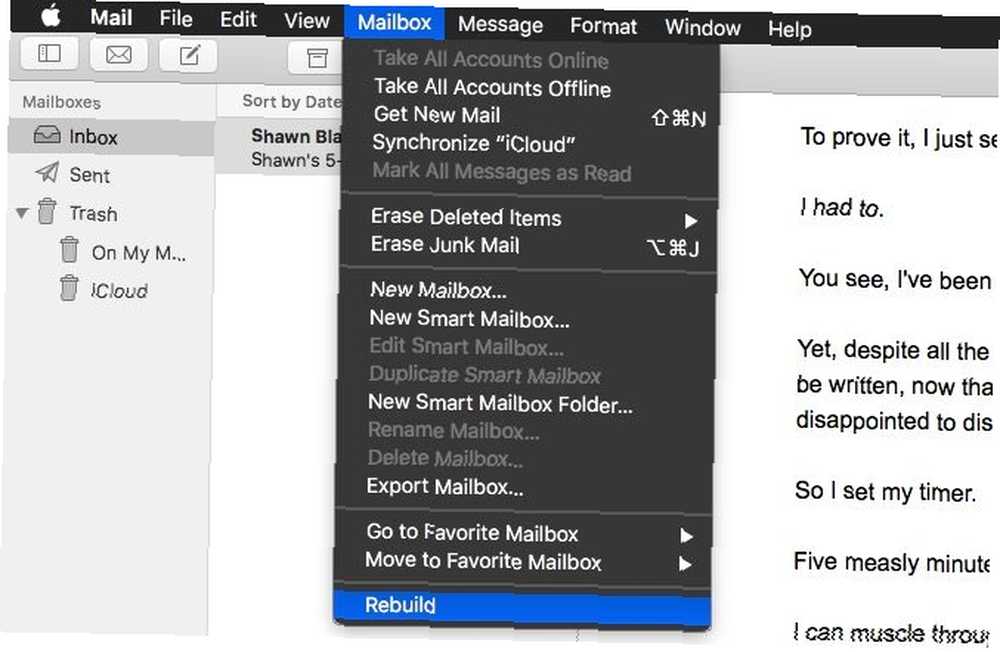
Posta kutusunda çok sayıda mesaj varsa, posta kutusunu yeniden oluşturmak zaman alıcıdır. Bazı kullanıcıların bildirdiği gibi, onları kaybetme riski de vardır. Mesajları kurtarmak mümkün, ancak verilen bir şey değil. Ayrıca, IMAP ve Exchange hesapları için Mail, Mac'inizdeki mesajları siler ve tekrar posta sunucusundan indirir. Bu, bant genişliği tüketimine eşittir.
Gelen kutunuzu sağlam tutmak için eksik eki kontrol etmek üzere web postasına geçmek en iyisidir. AWOL ekleri ve bozuk iletiler tekrarlayan bir sorun çıkarsa, posta kutusunu yeniden oluşturmak en iyisi olur. Önce mesajlarınızı nasıl güvende tutacağınızı araştırdığınızdan emin olun..
Not: Eksik ekin yalnızca bir e-posta imzası veya şirket logosu olması olasılığını azaltamazsınız.
6. Bulamazsınız “Temizlemek” Bulucudaki Seçenekler
Farkındaysanız alarma geçmeyin. Temizlemek ve Temizlemek Finder'daki içerik menüsünden seçenekler kayboldu. Geçiş Yap “simge görünümü” ve onları tekrar göreceksin. Hala görünmediyse, Seç Sırala> Yok bağlam menüsünden. Bu seçenekleri geri getirmeli. (Ayrıca seçebilirsiniz Yok -den Görünüm> Görünüm Seçeneklerini Göster > Düzenleme: açılır menü yerine.)
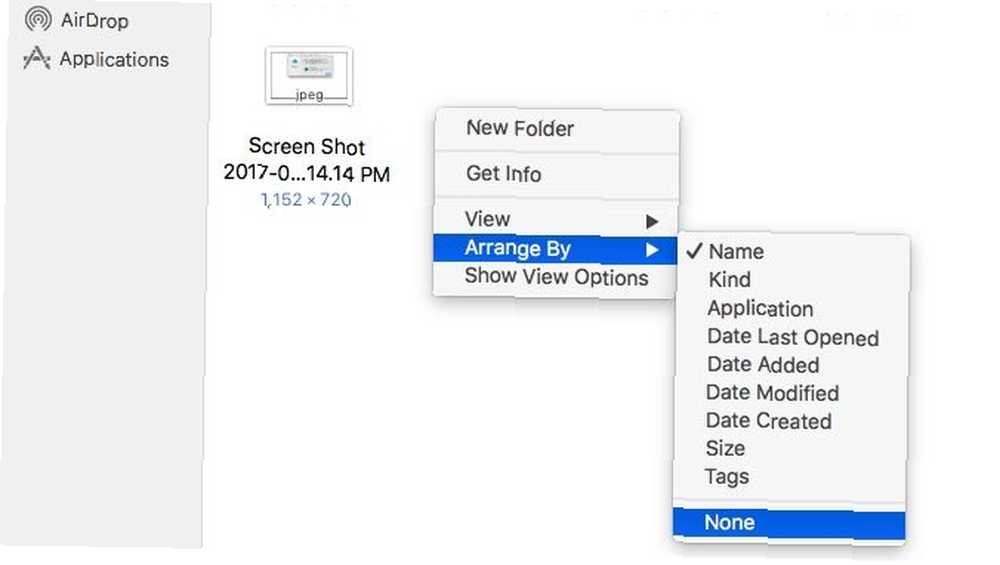
Ortadan kaybolması “Temizlemek” seçenekler bir kusur değildir - siz demek bu seçenekleri yalnızca dosya ve klasörleri otomatik olarak düzenlemeyi seçmediğinizde görmek için.
7. Tıklamanız Gerekir “Geri” Finder'da Pek Çok Kez
Dosya ve klasörleri bulmak için Finder aramasına daha az ve elle gezinmeye daha fazla güveniyorsanız, bu yaklaşan kısayoldan memnun kalacaksınız. Etkin klasörün hiyerarşisindeki en üste atlamak için tıklamak zorunda kalmazsınız Geri birkaç kez düğme.
Diyelim ki İndirilenler klasörünün içeriğini görüntülüyorsunuz. Basılı tutun kontrol tuşunu tıklayın ve klasör başlığına tıklayın (“İndirilenler”) Bulucu penceresinde. İndirilenler klasörünün içinde bulunduğu hiyerarşiyi gösteren bir açılır menü edinmelisiniz. Ne demek istediğimi görmek için aşağıdaki ekran görüntüsüne göz atın..

Hiyerarşi listesindeki konumlardan birine tıklayın ve Finder sizi hemen oraya ulaştırır. Sık sık Giriş klasörüne atlamak için bu kısayolu kullanıyorum. Bu, Filmler, Müzik, Uygulamalar vb. İle bağlantıları Finder kenar çubuğundan gizlememe ve hala bu klasörleri kullanışlı tutmama izin veriyor..
İşte bilmek isteyeceğiniz başka bir Finder kısayolu: Trash'i klavyeden boşaltmak. vurmak Komut + shift + delete Çöp Kutusu klasörünü temizlemek için herhangi bir Finder penceresi açıldığında.
8. Stok Uygulamasını Silindi (ve Geri İstiyor)
macOS, önceden yüklenmiş birçok faydalı uygulamaya sahiptir. Değiştirilmesi Gereken En İyi Varsayılan Mac Uygulamaları Değiştirmeniz Gereken En İyi Varsayılan Mac Uygulamaları İşte En İyi Varsayılan, Önceden Yüklenmiş, Yerel Mac Uygulamalarından bazıları kullanarak. Onları denemeden önce onları hendek etmeyin! . Maalesef, bunlardan birini sildiyseniz, geri almak kolay değildir (iOS 10'dan farklı olarak, stok uygulamalarını App Store'dan yeniden yükleyebilirsiniz). Pacifist (shareware) gibi bir uygulama yüklerseniz, macOS'ta bir stok uygulamasını geri yüklemek hala mümkündür.
Pacifist, disk görüntüleri dahil olmak üzere çeşitli arşiv türlerinden dosya ve klasörleri çıkarmanıza olanak sağlar (DMG) ve paket dosyaları (PKG). MacOS yükleyiciye erişiminiz varsa, Mac'inizdeki silinmiş veya zarar görmüş herhangi bir stok uygulamasını yeniden yüklemek için kullanabilirsiniz. MacOS Nasıl Yüklenir ve Yükleyiciyi Kaydetme MacOS Nasıl Yüklenir? Yükleyiciyi Kaydetme Birden çok önlemek için tek Mac bilgisayarınız olsa bile indirme yapabilir ve yapmaya değer. .
Örneğin, Takvim uygulamasını silmiş olduğunuzu varsayalım. Size onu nasıl geri getirebileceğinizi göstereceğiz. Pacifist’i kurup açtıktan sonra Apple Installers'ı açın veya Paketi aç Finder'da macOS yükleyicisini seçme ve içeriğini yükleme seçeneği.
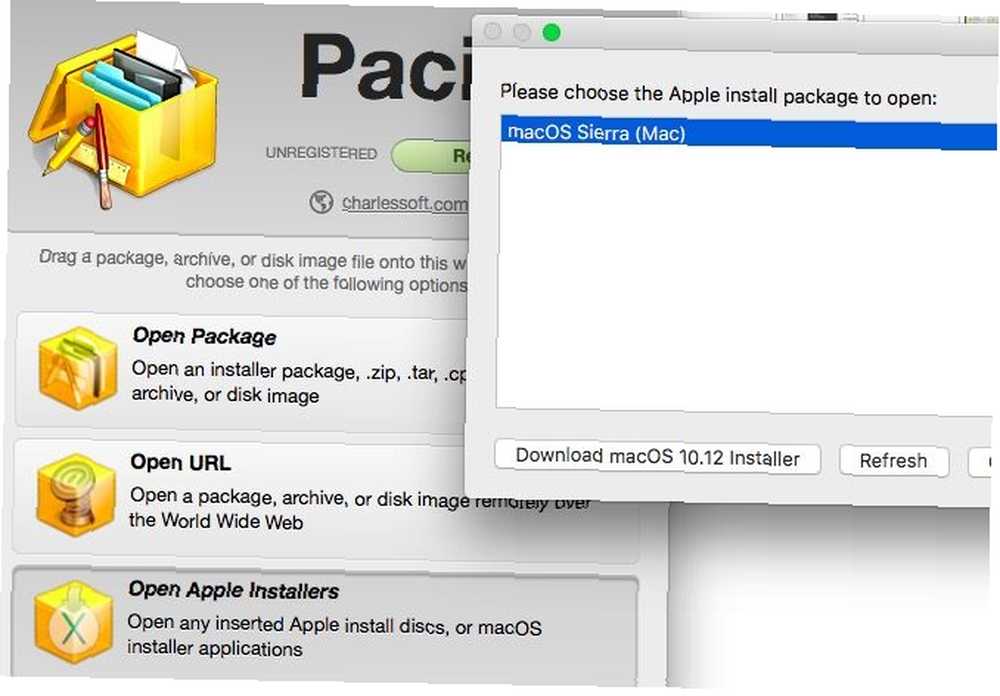
Yükleyicinin içeriği iç içe geçmiş bir paket kümesi olarak görünecektir. Altında Calendar.app arayın OSInstall'ın İçeriği> Temel Malzemeler> Uygulamalar.
Calendar.app’ı seçtikten sonra kurmak araç çubuğundaki düğmesine basın. Ardından, kurulum için devam edin ve istenirse sistem şifrenizi girin. Takvim uygulamasını geri almak için yapmanız gereken tüm iş bu kadar yeni..
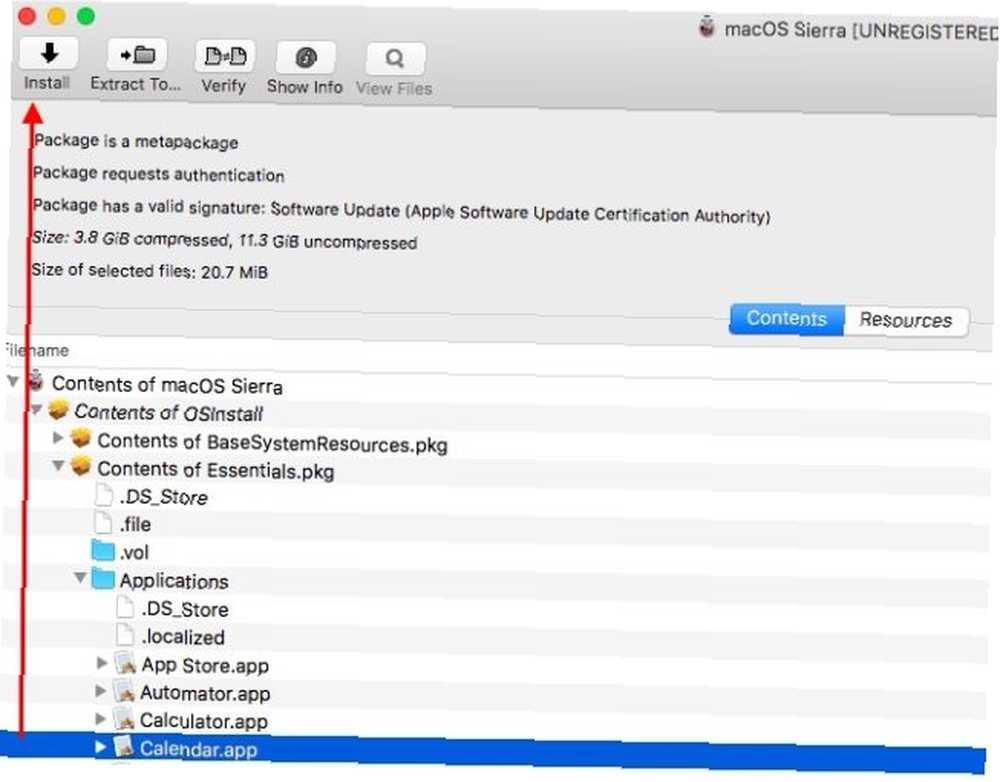
Not: GarageBand ve iMovie gibi bazı uygulamalar Hangi App Store'dan değiştirilebilir. Mac'inizle birlikte geldiklerinde, ilk önce bunları ücretsiz olarak indirebilirsiniz. Eğer yapmamışlarsa, önce onlar için ödemek zorunda kalacaksınız.
En Büyük MacOS Pet Peeve Nedir??
Hiçbir işletim sistemi mükemmel değildir. Kullanıcılar olduğu kadar çok iş akışı ve tercihleri olduğunda, olamaz. Sonraki Bilgisayarınız İçin Hangi İşletim Sistemini Seçmelisiniz Sonraki Bilgisayarınız İçin Hangi İşletim Sistemini Seçmelisiniz Yeni bir bilgisayar mı satın alıyorsunuz? Her zamankinden daha fazla işletim sistemi seçeneğiniz var. Hangisini seçmelisin? Avantaj ve dezavantajların yanı sıra size bir genel bakış sunacağız. Spoiler: En iyi seçenek yok! . Çoğunluğu memnun etmek veya maksimum kolaylık sağlamak için tasarlanmış bir özellik sizi deli edebilir. Parlak tarafa bakın: Biraz araştırma yaparak sıkıntıdan kurtulmak için bile olsa can sıkıntısını azaltmanın bir yolunu bulabilirsiniz..
Hangi macOS özelliği veya kusuru sizi en çok rahatsız ediyor? Bunun için bir düzeltme veya geçici çözüm buldunuz mu??
Resim Kredisi: pathdoc / Shutterstock











